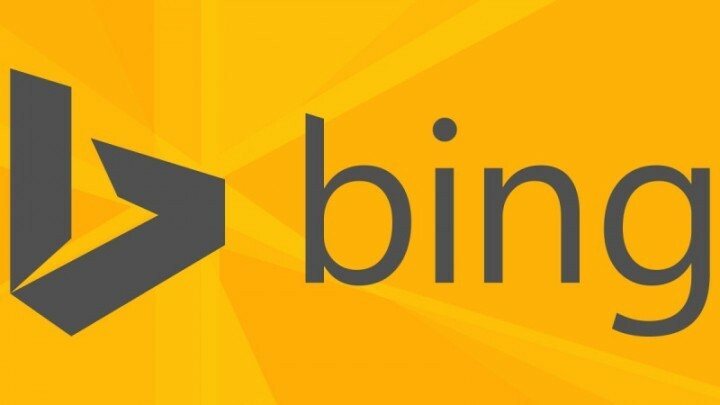Niente più ficcanaso quando cancelli la cronologia delle ricerche
- Per impostazione predefinita, Bing conserva un registro della cronologia delle ricerche tra le altre attività di navigazione.
- Se preferisci cancellare queste informazioni, dovrai accedere al tuo account Microsoft.
- Resta sintonizzato per un resoconto dettagliato su come eliminare le ricerche precedenti.

Se hai mai utilizzato Bing, potresti aver notato che tiene traccia della cronologia delle ricerche. È un'ottima funzionalità che ti consente di ripetere rapidamente le ricerche precedenti senza ricordarle o inserirle manualmente.
Tuttavia, se non ti senti a tuo agio con questa funzione, puoi facilmente disabilitarla e rimuovere tutti i dati dal tuo computer.
Perché dovrei eliminare la cronologia delle ricerche di Bing?
- L'eliminazione della cronologia delle ricerche di Bing ti aiuterà a mantenere tali informazioni private da occhi indiscreti.
- Per impedire agli inserzionisti di monitorare la tua attività su più piattaforme.
- Proteggi le tue informazioni personali sensibili e migliora le prestazioni del tuo browser.
- Libera spazio ed evita che il browser si riempia di vecchi file indesiderati come i cookie.
Come posso cancellare completamente la cronologia delle ricerche di Bing?
1. Utilizzando il tuo account Microsoft
- Accedi al tuo account Microsoft o vai a Il sito ufficiale di Bing per accedere.
- Fare clic sul riquadro Menu e selezionare Cronologia delle ricerche.

- Colpire il Cancella tutto pulsante.

2. Utilizzando le impostazioni del browser
- Aprire Microsoft Bordo, fare clic sui tre puntini di sospensione nell'angolo in alto a destra e selezionare Impostazioni dal menu a discesa.

- Sotto Privacy, ricerca e servizi, Selezionare Scegli cosa cancellare.

- Seleziona un intervallo di tempo e seleziona le caselle per tutti i dati disponibili.
- Clicca il Cancella adesso pulsante.

Se utilizzi Bing come motore di ricerca predefinito, la cronologia delle ricerche verrà inclusa nelle impostazioni della cronologia del browser. Cancellando la cronologia del browser, cancellerai anche l'intera cronologia delle ricerche, inclusi tutti i dispositivi sincronizzati.
- Come scaricare Opera Crypto Browser per PC
- Le schede di Chrome non mostrano i nomi? 5 modi per risolvere questo problema
- Le schede di Chrome non vengono caricate in background? Ecco cosa fare
- Correzione: le schede bloccate di Chrome non vengono caricate all'avvio
Cosa posso fare se la cronologia delle ricerche di Bing non viene eliminata?
- Assicurati che il browser e il sistema operativo siano aggiornati. Potresti volerlo riavviare il computer in modalità provvisoria per buona misura.
- Esci da tutti i tuoi dispositivi, quindi accedi nuovamente al tuo account Microsoft.
- Cancella i cookie e la cache, poiché a volte i cookie possono interferire con l'eliminazione della cronologia delle ricerche.
- Esegui una scansione antivirus del sistema per eventuali file corrotti che potrebbero impedire l'eliminazione.
- Tuo la cronologia delle ricerche non viene eliminata, probabilmente a causa delle impostazioni del tuo browser, quindi prova a reimpostarlo.
In definitiva, è importante ricordare che le persone probabilmente guarderanno ovunque tu vada su Internet. La tua impronta digitale sarà disponibile finché accedi a Internet, ma puoi limitare ciò che condividi.
E se scopri che lo sei impossibile eliminare la cronologia di navigazione, esistono altri modi per mantenere la tua attività privata e le tue informazioni personali fuori dalle mani degli inserzionisti, ad esempio utilizzando browser privati.
Questo va anche oltre la tua navigazione. Se utilizzi un PC condiviso, ti consigliamo cancellare i file recenti per tenere segreta la tua attività.
Speriamo che questo articolo abbia fatto luce su come eliminare la ricerca di Bing. Ci farebbe piacere il tuo feedback su questo e su qualsiasi altro suggerimento che utilizzi per mantenere private le tue attività durante la navigazione. Lasciaci un commento qui sotto.